前準備として、クリーンインストールした環境で
下記を実施した方がトラブルに見舞われなくて良いと思われます。[:にかっ:]
というのも、私はかなりいじった環境からカスタムファームを
インストールする際、トラブルに見舞われ5時間ほど解決できず
最後はあきらめてクリーンインストールして一発でインストールしました。[:パー:]
ということで、ファームのクリーンインストール方法を下記に書いておきます。
また、このブログ記事の内容で必要になるバイナリーは
探しまくらないで良いように記事中のリンク先に保存してありますので
随時ダウンロードを行って使ってください。[:チョキ:]
①ファームウェアをダウンロード(削除しました。他のネット等で探してください)
②解凍してできたdloadフォルダを
丸ごとIDEOSの挿入するSDカードのルートディレクトリへコピーする。
③IDEOSの電源をOFFして、ボリュームアップボタンと
終話ボタンを押しながら電源ON
④ファームウェア書き込み完了を待つ
処理速度が遅いので結構待つことになるかと思います。
電源を切らずに待っててください。
[:!:]実行時の注意事項![:!:]
[:□:][:□:][:□:][:□:][:□:][:□:][:□:][:□:][:□:][:□:][:□:][:□:][:□:][:□:][:□:][:□:][:□:][:□:][:□:][:□:][:□:]
以上で完了なのだが 4のファームウェア書き込み完了直前に
“Update failed”というメッセージが出る場合があるらしい。
とりあえず電池を抜いて再起動したら
何事もなくファームウェアで起動したりする。
筆者の環境では、そういう事が発生してないので
何ともいえないが、ファーム書き込みに失敗すると
2度と起動してこないゴミになり得るので
あくまでも、個人の判断と責任において
カスタムファームも含め実行してください。
[:□:][:□:][:□:][:□:][:□:][:□:][:□:][:□:][:□:][:□:][:□:][:□:][:□:][:□:][:□:][:□:][:□:][:□:][:□:][:□:][:□:]
ちなみにイタリア版ファームウェアは
初めから日本語表示が選べるのでMoreLocal2のインストールは不要。
では、続いてカスタムファームの当て方!
[:→ぶらっく:]①カスタムROMインストール前準備
1.コンパネの設定で下記を設定
1.アプリケーション→提供元不明のアプリ 【チェックをつける】
2.注意が表示されるがOKを押下
3.その配下 開発→USBデバック【チェックをつける】
4.注意が表示されるがOKを押下
5.スリープモードにしない【チェックをつける】
2.無線LAN設定 もしくは 3G(APN)
無線:SSIDや暗号可方式・パスワードなど設定
3G :APNを設定する。
3.googleアカウントを設定する(アンドロイドマーケットより必要アプリをダウンする為)
1.コンパネからアカウント googleのアカウントを設定
4.マーケットより【Astro File Manager】をインストール
事項で使う。
5. root化を行う ※カスタムファーム後は不要あくまでもカスタムファームへのプロセスの一環で必要
1.z4root.1.3.0.apkをSDカードに保存する。
2.4項でインストールしたAstro File Managerで5-1項を実行しインストールする。
3.root化する。
1.z4rootを起動する
2.Permanent Rootを選択する。
3.再起動を行う
4.再度z4rootを起動する。
5.SuperUserを許可する。
6.マーケットより【Rom Maneger】をダウンロード及びインストール
1.起動後同意文章 OKを押下
2.新機能の紹介 OKを押下
3.ClockworkMod Recovereyを導入
1.Huawei U8150 Ideos”選択
2.SuperUserを許可を聞いてくるのでOKを押下
3.フラッシュの成功を確認 OKを押下
②カスタムRomインストール
1.FUSIONideosv274full.zipをSDカードにzipごと保存する。
2.Rom Manegerを起動する。
1.SDカードからROMをインストールを選択する。
2.FUSIONideosv274full.zipを選択する。
3.再起動のダイアログをOKを押す
1.再起動後カスタムRomがインストールされる。
※結構長くかかるので待つ
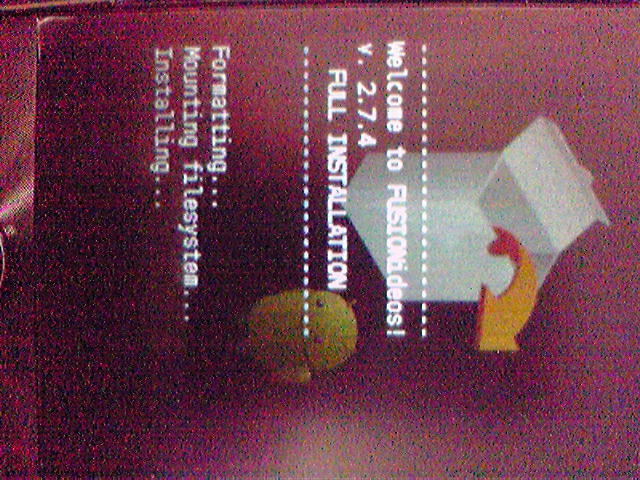
2.正常に終わったら項番①-1・2・3.6を再度設定する。
4.アップデートのインストール
1.FUSIONideosv276updater.zipをSDカードのzipのまま保存する。
2.Rom Manegerを起動する
3.SDカードからROMをインストールを選択する。
4.FUSIONideosv276updater.zipを選択する。
5.再起動のダイアログをOKを押す
1.再起動後選択の画面になるので【install zip from sdcard】を選択する。
2.【choose zip from sdcard】を選択
3.Updateの保存先を選択
4.画面のYesがついているところにカーソルを合わせ実行する。
5.画面にUpdating.. Install comleted! ENJYO!とでてくると成功
6.終話ボタンでトップ画面まで戻り【power off】を押して停止させる。
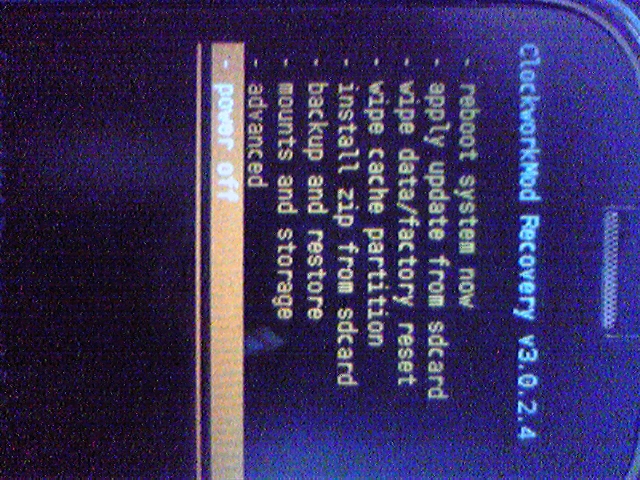
7.再度電源を投入し起動する事を確認する。
③各種設定を行う。
1.3G関連の諸設定
2.無線LAN
3.Googleアカウントの設定
4.アプリの再インストール
1.simeji
2.skype
3.twitter
4.Titanium Backupでひたすら復元でもOK!
今回はめんどくさいのでバックアップツールを使って
かなりのアプリをバックアップから復元した。
問題点? 安定性が悪く結構な頻度で再起動に陥ります。
次のVerUpでなんとかしてもらえたらうれしい。
EVO 3Dを買う迄のつなぎでしかないのだが
このマシンはなにげに楽しい端末で
遊べる端末であることは間違いない。
最後に、何度も書きますが
デフォルトのファームを書き換える訳なので
下手したら保証がなくなり、ミスをすると起動しなくなったり
動かなくなったり、使い物にならない物になるかも知れません。
あくまでも、個人の責任と判断のもとカスタムをお楽しみください。
手順を掲載しましたが、実機でインストールしながら書いてますが
この手順で上手くインストールできる保証はありません。
また、ファームのコピーを当サーバに念のため保存していますが
問題がある場合コメントください。削除などの処置を行います。